
L'ultima versione del controller Xbox, quella inclusa con Xbox One S e il prossimo One X, include il Bluetooth! Microsoft ha finalmente incluso il Bluetooth insieme alla vecchia connessione wireless proprietaria Xbox, quindi gli utenti Windows possono collegarlo senza un dongle aggiuntivo. Ecco come collegarlo al tuo laptop o desktop dotato di Bluetooth.
Cosa ti servirà
Prima di tutto, devi vedere se il tuo controller Xbox One è del tipo aggiornato o quello più vecchio che necessita di un dongle. C'è un modo semplice per capirlo: il design più recente ha il suo "pulsante Xbox" centrale stampato nello stesso pezzo di plastica dei pulsanti frontali (come A, B, X e Y). Il vecchio design modella quel pulsante nella plastica sulla parte superiore del controller, la stessa parte che ha i pulsanti e i grilletti sulla spalla. Per dirla semplicemente, la nuova versione ha il Bluetooth, la vecchia versione no.

Avrai anche bisogno di un PC con Windows 10, con almeno l'aggiornamento dell'anniversario (agosto 2016). E, naturalmente, avrai anche bisogno del Bluetooth. Se hai acquistato un laptop negli ultimi cinque anni circa, è quasi certamente in grado, ma molti desktop (se non includono una scheda Wi-Fi) non lo hanno installato per impostazione predefinita. In tal caso, avrai bisogno di un dongle Bluetooth USB. E certo, è ancora un dongle, ma almeno è utile per qualcosa di più di un semplice controller Xbox.
Collega il controller
Collegare il controller al Bluetooth è abbastanza semplice. Utilizziamo un desktop Windows perché è una delle uniche cose con cui il controller è esplicitamente progettato per funzionare. Puoi collegarlo ad altre cose, come un telefono Android, ma il layout proprietario significa che probabilmente non funzionerà per nessun gioco reale.

Per iniziare, assicurati che nella stanza non sia acceso nient'altro che possa interferire con la connessione, ad esempio una console Xbox One o un dongle dell'adattatore Xbox Windows. Accendi il controller premendo il pulsante Xbox centrale, quindi tieni premuto il pulsante di connessione wireless nella parte superiore del controller, a sinistra della porta di ricarica. La luce nel pulsante Xbox dovrebbe iniziare a lampeggiare rapidamente.
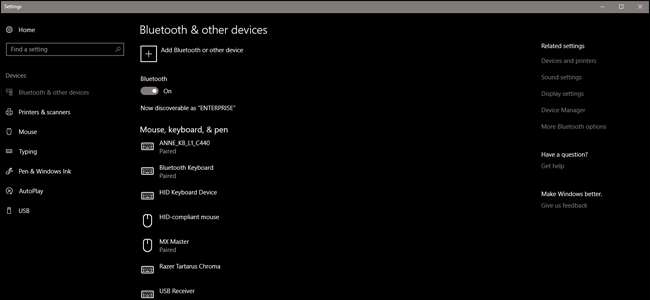
Sul tuo computer, apri la pagina "Bluetooth e altri dispositivi" dal menu Impostazioni principale, oppure fai semplicemente clic sul pulsante Start e digita "Bluetooth" per trovare rapidamente il collegamento. Fare clic su "Aggiungi Bluetooth o altro dispositivo", quindi fare nuovamente clic su "Bluetooth".
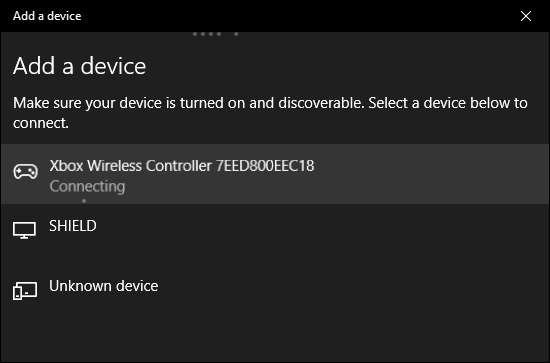
Seleziona il controller dall'elenco, quindi fai clic su di esso. Dovrebbe connettersi automaticamente. Ora sei pronto per iniziare a giocare a qualsiasi gioco compatibile con l'ingresso del controller Xbox standard.







